win10无法运行红警2怎么办 win10怎么运行红警2
更新时间:2023-08-31 10:53:11作者:zheng
有些用户在win10电脑上打开红色警戒2时发现游戏无法正常打开,想要修复却不知道如何操作,今天小编就给大家带来win10无法运行红警2怎么办,如果你刚好遇到这个问题,跟着小编一起来操作吧。
解决方法:
1.首先打开游戏客户端根目录,找到“ra2.exe”程序。
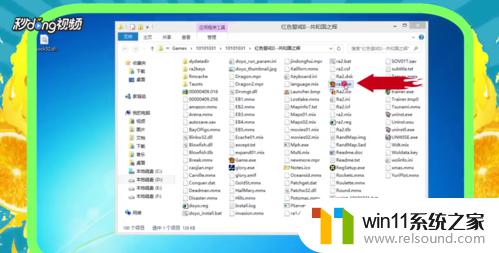
2.右键单击,发送快捷方式到桌面。

3.在桌面找到快捷方式,右键,选择“属性”。

4.找到“目标”栏,在最后输入“-win”。

5.点击“兼容性”按钮,选中“以兼容模式运行这个程序”,在下方选择“win7”。

6.在下方选中“简化的颜色模式”,并选中“16位色”。设置完成后点击“应用”——“确定”即可。

7.接下来就可以在桌面点快捷方法进行游戏了。

以上就是win10无法运行红警2怎么办的全部内容,还有不懂得用户就可以根据小编的方法来操作吧,希望能够帮助到大家。















